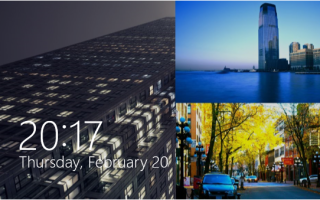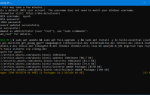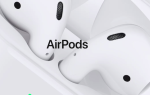Windows 8.1 użytkownicy mają nową funkcję pokazu slajdów dla swojego ekranu blokady. Pokaz slajdów Blokada ekranu odtwarza piękne panoramowanie i animację obrazów i działa świetnie, jeśli masz w systemie kolekcję tapet w wysokiej rozdzielczości. Jeśli jednak okaże się, że nawet po skonfigurowaniu pokazu slajdów Blokada ekranu go nie odtwarza, musisz zresetować ustawienia i ponownie skonfigurować pokaz slajdów.
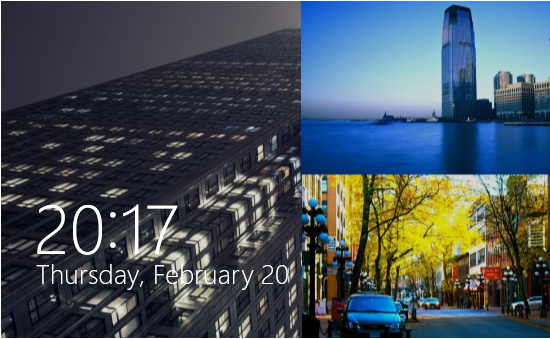
W tym artykule omówimy dezaktywację prezentacji pokazu slajdów, gdy korzystasz z baterii lub nie ładujesz w przypadku laptopów. Jeśli korzystasz z baterii, a następnie rozpocznie się pokaz slajdów i czas, przez który gra, laptop zużywa energię baterii. Jeśli więc wyłączysz pokaz slajdów na akumulatorze, laptop wcześniej przejdzie w tryb uśpienia, dzięki czemu możemy zaoszczędzić trochę energii, która zostałaby zmarnowana podczas odtwarzania pokazu slajdów.
Wyłącz blokadę pokazu slajdów, gdy jest włączony akumulator
1. naciśnij Klawisz Windows + I na pulpicie kliknij Zmień ustawienia komputera w Uroku ustawień.
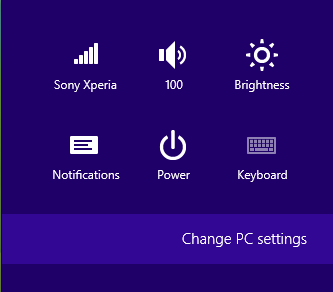
2) Powyższy krok przeniesie Cię do sekcji Ekran blokady, w której możesz skonfigurować pokaz slajdów. Tutaj, w prawym panelu, poszukaj opcji Odtwórz pokaz slajdów, używając suwaka baterii i ustaw to na Poza (przesuń suwak w lewo).
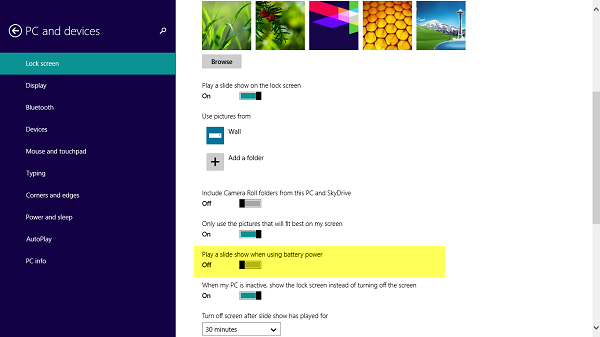
Na koniec zrestartuj urządzenie i nie będziesz już mieć pokazu blokady ekranu w trybie bez ładowania.
Wyłącz blokadę ekranu Pokaz slajdów na baterii za pomocą rejestru
1. naciśnij Klawisz Windows + R. kombinacja, wpisz put Regedt32.exe w Biegać okno dialogowe i naciśnij klawisz Enter, aby otworzyć Edytor rejestru.

2) Przejdź do następującej lokalizacji:
HKEY_CURRENT_USER \ Software \ Microsoft \ Windows \ CurrentVersion \ Lock Screen
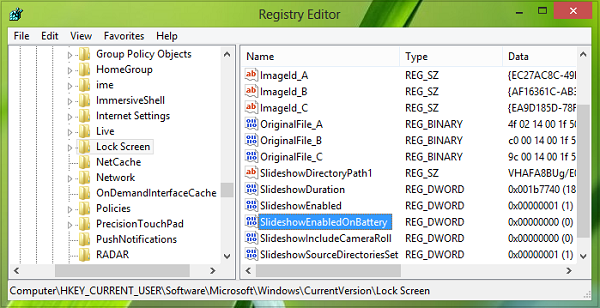
3) W prawym panelu tej lokalizacji wyszukaj nazwę DWORD o nazwie SlideShowEnabledOnBatttery. Jeśli go nie znalazłeś, kliknij prawym przyciskiem myszy puste miejsce i wybierz Nowy -> Wartość DWORD i zmień nazwę na SlideShowEnabledOnBatttery. Teraz kliknij dwukrotnie ten sam DWORD, aby uzyskać:
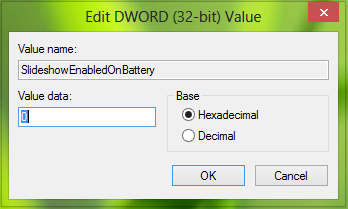
4 W pokazanym powyżej polu wpisz Dane wartości równe 0 w celu wyłączenia pokazu slajdów Blokada ekranu. Kliknij dobrze. Możesz teraz zamknąć Edytor rejestru i uruchomić ponownie, aby uzyskać wyniki.
Zaufaj, że to działa dla Ciebie!